【Redmine入門】BitNamiとは!?Redmineの簡単インストールガイド
Workteria(ワークテリア)では難易度の高いものから低いものまで、スキルや経験に合わせた案件を多数揃えています。会員登録は無料ですので、ぜひ会員登録してご希望の案件を探してみてください!
フリーランス/正社員のエンジニアとして活躍するには、ご自身のスキルや経験に合わせた仕事を選ぶことが大切です。ご希望の案件がみつからない場合はお気軽にお問い合わせください!ユーザ満足度の高いキャリアコンサルタントが在籍していますので、希望条件や悩み事などなんでもご相談ください。ご希望にピッタリの案件をご紹介させていただきます。
こんにちは。新人エンジニアのサトウです。
今回の記事テーマ✅は、課題解決システムRedmineのインストール方法❗❗
BitNamiというRedmine環境を簡単に構築してくれるソフトウェアを使っていきます。
システムエンジニアとして駆け出したばかりですが、
初心者なりの視点でわかりやすい記事を心がけていますので是非他の記事にも訪問してみてください!
Redmineのインストール<概要>
【Redmine入門】11個の基本機能、Redmineとは?でも触れましたが、
RedmineはオープンソースWebアプリケーションです。
利用し始めるにはRedmineがインストールされたサーバーを準備することが必要になります。
具体的にはRack対応のWebサーバー、Rubyの実行環境やデータベースなどなどですが、、
初心者には正直チンプンカンプンですよね。。。。
本稿ではそんな初心者でもRedmineをダウンロードできる方法を紹介していきます。
Redmineの動作に必要なソフトウェアとは?
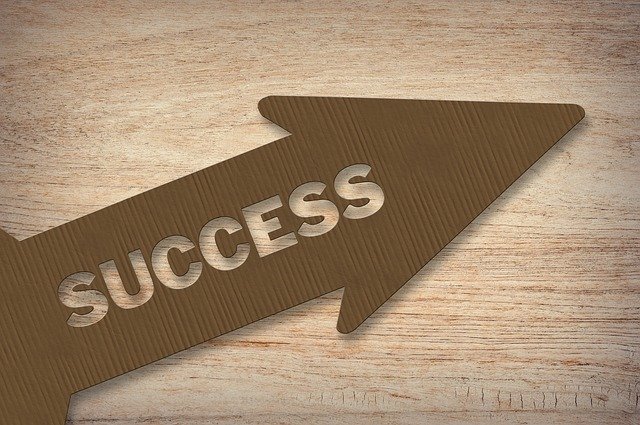
オープンソースソフトウェアであるRedmineは公式サイトからソースコードをダウンロードして、
本体をインストールする必要があります。(つまり、サーバーを構築して利用環境を整えていく。)
手間はかかりますが利用環境を自由に構築できるメリットがあります。
Redmine公式サイトのダウンロードサイト(公式サイトのダウンロードサイト)
Redmine.JPのRedmineガイド(日本人のためにソースコードからの詳細な手順を紹介してくれています。)
しかし初心者にはやや複雑な設定です。筆者が推奨するのは≪BitNami≫を利用したインストール方法です。
BitNami(ビットナミー)とは?

BitNamiとは...
パーケージ管理ソフトウェア
オープンソースソフトウェアの利用環境を丸々まとめて設定してくれるのでインストール作業が容易になる。
120種類以上のオープンソースソフトウェアのインストーラーや仮想マシンをダウンロードできる。
(2021/2記事作成時点)
以下ではBitNamiのインストーラーを利用してRedmineをインストールする手順を紹介を解説していきます。
BitNamiRedmineインストールガイド(全18手順でインストール完了)
著者の使っているPCはWindows10なので、以下はWindows版の手順となります。
BitNamiはLinuxやmacOS上でも利用環境を構築することができます。
【ステップ1】インストーラーのダウンロード(手順1~6)
まずはBitNamiのサイトでインストーラーをダウンロード。
実際の画面を解説しながらガイドしていきます。
全18手順中、手順1~手順6まででインストーラーのダウンロードが完了です。
- 手順1、2《http://bitnami.com/》にアクセスし、《Applications》を選択
- 手順3《Win/Mac/Linux》をクリック
- 手順4《Redmine》を見つけます
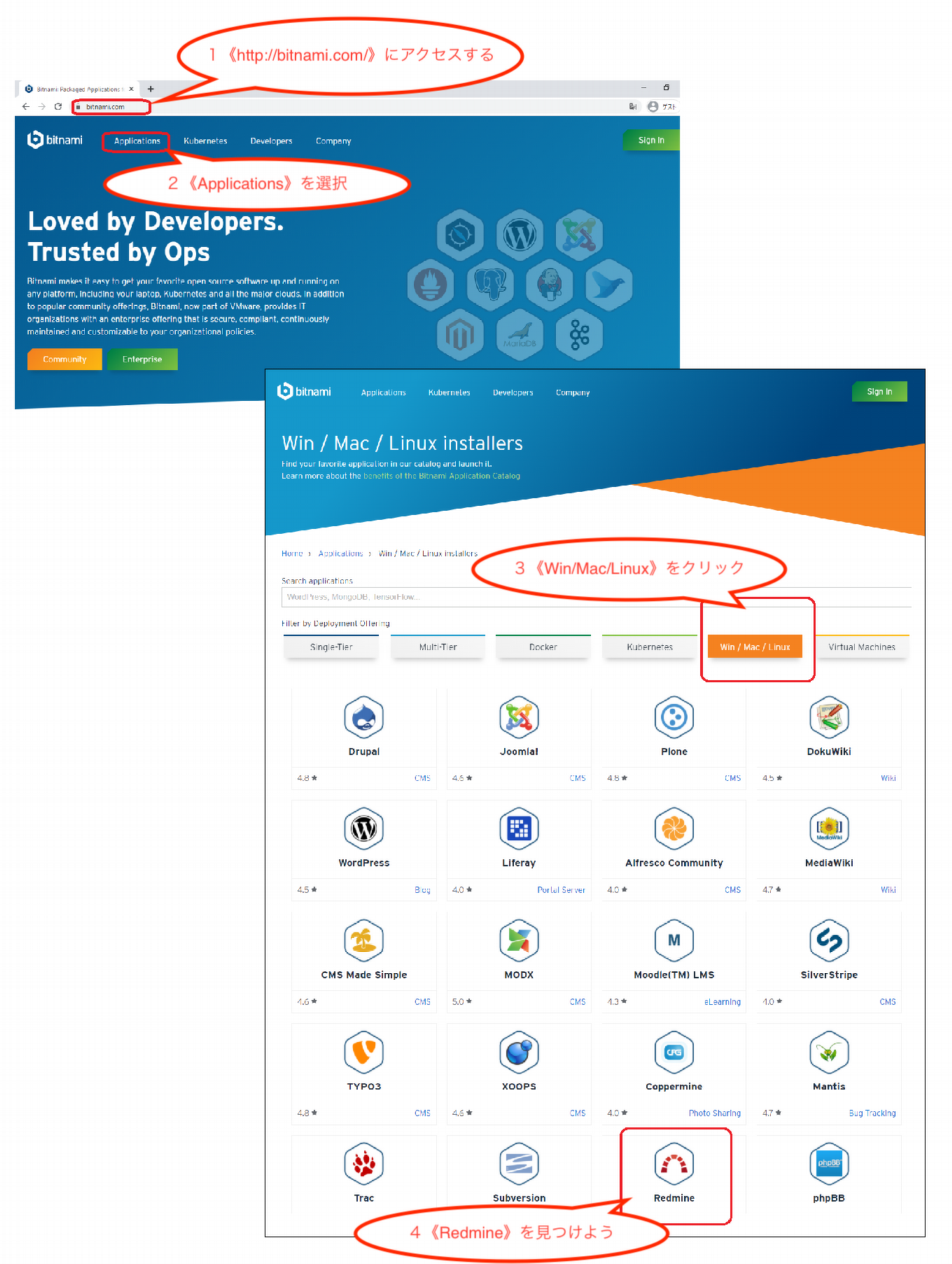
- 手順5 Widows版はWindowsマークをクリックします。
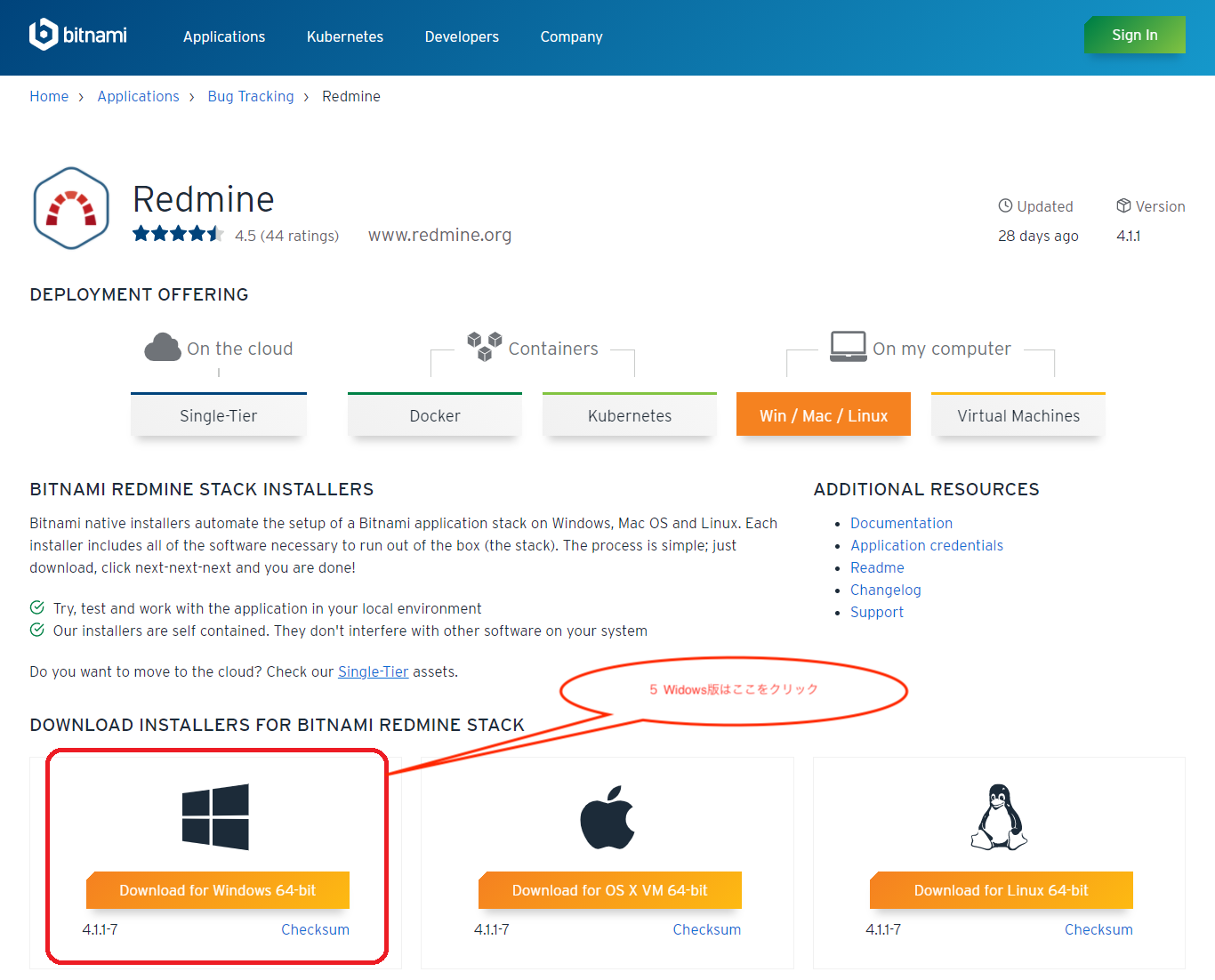
- 手順6 アカウントは作らずに一番下を選択します
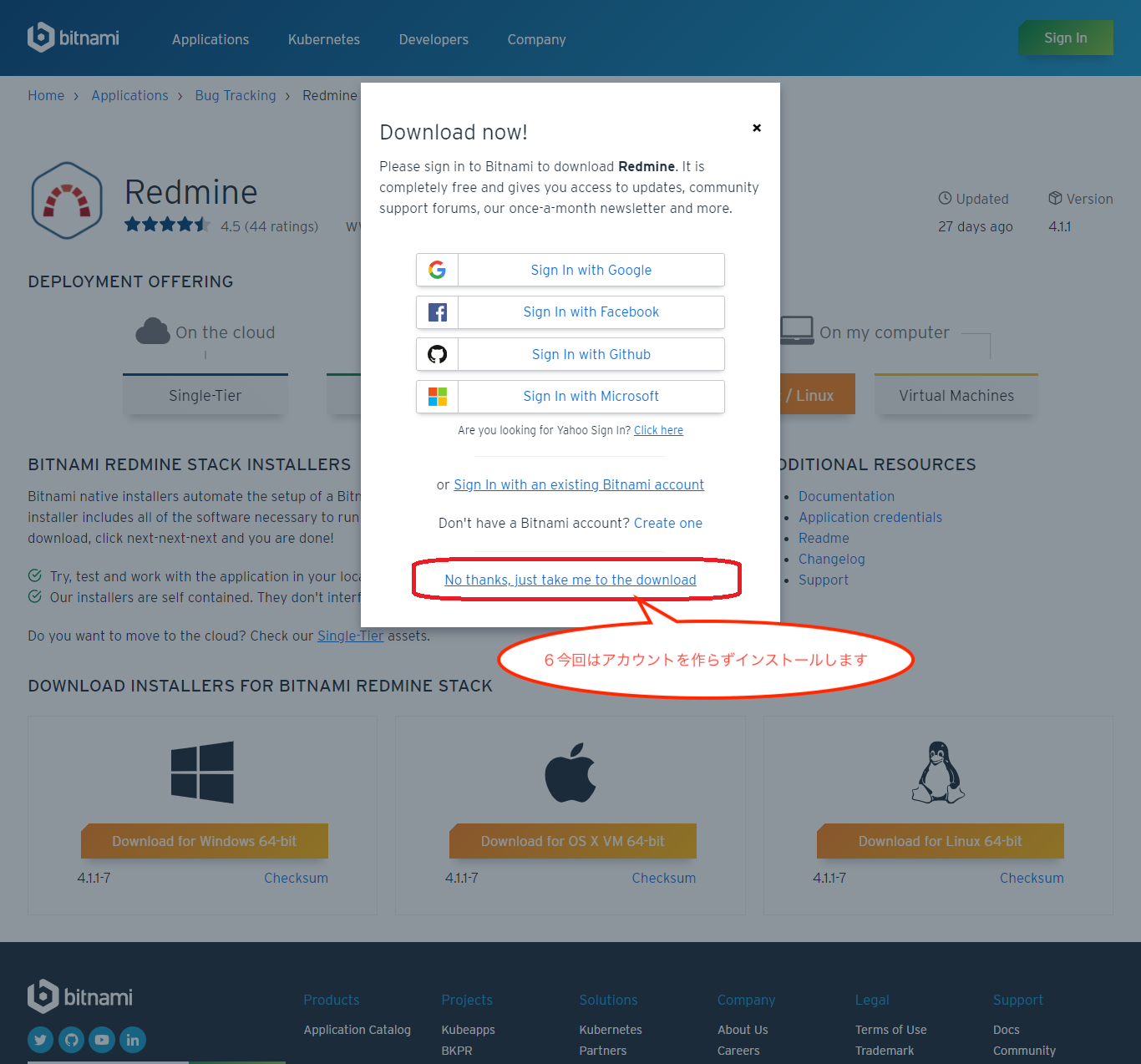
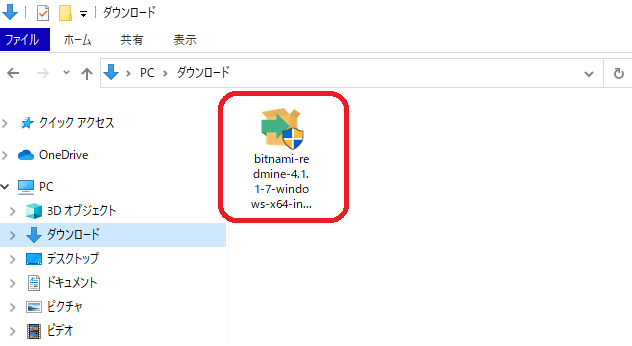
《bitnami-redmine-4.1.1-7-windows-x64-installer》がダウンロードされていることを確認してください。
これで【ステップ1】の全6手順を終えました。
次はインストーラーを起動してRedmineをインストールしていきます。
【ステップ2】Redmineのインストール(手順7~18)
Redmineへの設定を入力してインストールしていきます。
全18手順中、手順7~最後までを実際の画面を用いて解説しましょう。
- 手順7インストラーを起動します
インストーラーをクリックすると言語選択ウィンドウが表示されます。
少し前まで日本語選択すると文字が化けてしまう部分がありましたが、
最近のRedmineは問題なく表示させるようになりました。
選択は好みですが、今回は解説なので日本語にしました。
クリックするとセットアップの画面がポップアップします。
- 手順8 ここからインストールに必要な設定を入力していきます
- 手順9《phpMyAdmin》にチェックが入っていることを確認して《次へ》
- 手順10《redmine-バージョン番号》を確認して《次へ》
- 手順11 管理者の設定を入力します
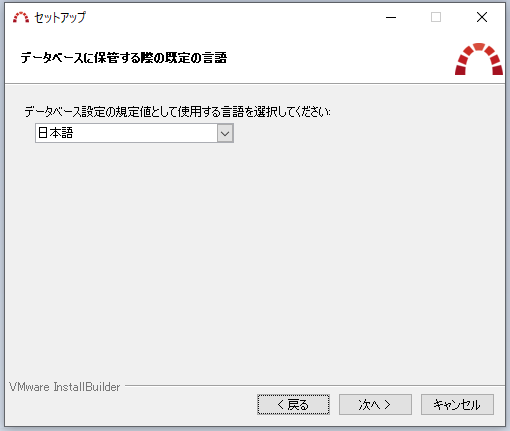
手順12からインストールを開始するまではSMTPの設定になります。
SMTPはSimple Mail Transfer Protocolの略
あなたのメールアドレスにお知らせなどを送信するためのサーバー設定をします。
《Custom》を選んで、後からでも設定の変更をすることが出来るようにしておきます。
- 手順12 チェックを付けて《Custom》を選択
- 手順13 SMTPサーバーの設定
- 手順14 クラウドのチェックを外す
- 手順15 設定完了画面《次へ》をクリックするとインストールが開始されます
《次へ》をクリックすることでインストールが開始されます。
PCのスペックにもよりますが、筆者は結構時間がかかりました。
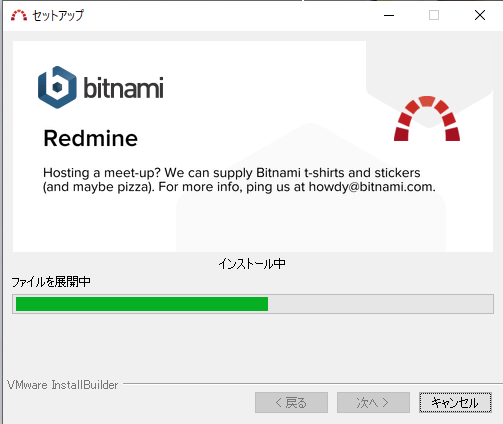
- 手順16 インストール完了を待つ(筆者のPCでは約25分かかりました)
上記のウィンドウで《Redmineアプリケーション起動》にチェック✔をいれるか、
《Bitnami Redmine Stack (バージョン番号)》をアプリケーションの中から開いて、
以下の画面が出れば正常にインストール成功です。<下に続く>
- 手順17 起動したらウィンドウを閉じてインストール完了
- 手順18 《Goto Application》をクリックすることでRedmineが使えます
BitNamiを利用したRedmineのインストールが完了しました!
インストール後の設定や利用方法については別記事で解説していきます。
Redmineのその他の【入門編】は以下をチェック
Redmine入門編<関連>
【Redmine入門】11個の基本機能、Redmineとは?
【Redmine入門】プロジェクト?チケット?Redmineインストール後すぐの使い方!
~Redmineの詳しい使い方や情報を順次アップしています!~
また、Redmineの正しい情報の発信先や普及活動については以下のホームページを確認しましょう。
最後まで読んでいただきありがとうございました✅
【著者】
読者を始め私自身も知りたい!と思うような知って得するプログラミング知識やIT情報を日々発信中です。
教養のあるカッコいい大人になれるよう、プログラミングを始め興味関心を持ったことを毎日勉強しております !!
正社員/フリーランスの方でこのようなお悩みありませんか?
- 自分に合う案件を定期的に紹介してもらいたい
- 週2、リモートワークなど自由な働き方をしてみたい
- 面倒な案件探し・契約周りは任せて仕事に集中したい
そのような方はぜひ、Workteriaサイトをご利用ください!
定期的にご本人に合う高額案件を紹介
リモートワークなど自由な働き方ができる案件多数
専属エージェントが契約や請求をトータルサポート


